28-04-2020، 18:19
(آخرین ویرایش در این ارسال: 28-04-2020، 18:20، توسط The moon.
دلیل ویرایش: افزودن تصویر
)
IP در واقع یک شماره شناسایی یکتا برای برقراری یک ارتباط تحت شبکه است.
IP (آی پی) که آن را IP address هم می گویند مخفف عبارت Internet Protocol address یا آدرس های پروتکل اینترنت است که به صورت یک سری اعداد باقاعده به هر وسیله ای (به طور مثال سرورها، کامپیوترهای شخصی، دستگاه های تلفن همراه و...) که به شبکه (Network) متصل شود اختصاص داده می شود، IP در واقع یک شماره شناسایی یکتا برای برقراری یک ارتباط تحت شبکه است که با آن دستگاه های مختلف از هم بازشناخته می شوند، به عبارتی هر دستگاه در هر شبکه باید یک IP یکتا داشته باشد که این شبکه می تواند خصوصی (مانند کامپیوترهای حاضر در شبکه محلی یک شرکت) یا عمومی (مانند دستگاه های متصل به شبکه جهانی وب) باشد.
شیوه پیدا کردن ای پی گوشی اندرویدی
فرقی ندارد که شما از چه نوع گوشی اندرویدی یا از چه برندی استفاده می کنید. مهم این است که سیستم عامل گوشی شما اندرویدی باشد.
برای پیدا کردن ای پی گوشی اندرویدی لازم است که ابتدا به بخش تنظیمات بروید. تا به این جا که اندروید ۸ ارائه شده همچنان، تنظیمات با Settings شناخته می شود.
وقتی که وارد تنظیمات وای فای می شوید، می توانید لیست شبکه ها را مشاهده کنید که با کلیک بر هر کدام، می توانید اطلاعات لازم را در مورد هر شبکه دریافت کنید
نکته: در اندرویدهای جدیدتر بعد از ورود به بخش تنظیمات، باید به Network & Internet“ بروید. در این بخش، می توانید تنظیمات وای فای را مشاهده کنید که با کلیک بر آن می توانید شبکه های موجود را مشاهده کرده و بعد تنظیمات را مشاهده کنید.
برای پیدا کردن آدرس ای پی گوشی با اندروید ۸، که جدیدترین اندروید تا به اکنون است، لازم است که به اپلیکیشن تنظیمات بروید. برای این هدف، می توانید یا از کشوی اپلیکیشن ها استفاده کنید یا در صفحه اصلی از بالا به پایین سوایپ کنید و آیکون چرخ دنده را پیدا کرده و روی آن کلیک کنید.
در ادامه، ابتدای بخش تنظیمات می توانید گزینه شبکه & اینترنت را مشاهده کنید. این آپشن را کلیک کنید تا به ادامه تنظیمات دسترسی داشته باشیم.
در ادامه، در بخش شبکه و اینترنت، اولین گزینه، گزینه wifi است. مطمئن باشید که اسلاید جلوی این گزینه کشیده شده و روشن است. بعد روی آن کلیک کنید تا بتوانید اداپتورهای مختلف را مشاهده کنید.
بعد از این که وارد بخش وای فای شدید، با اطمینان از متصل بودن به وای فای می توانید لیست اداپتورهای مختلف را مشاهده کنید. روی اداپتور خاص و موردنظر خود کلیک کنید تا بتوانید تنظیمات بیشتری را مشاهده کنید.
به منظور پیدا کردن، ادرس ای پی، می توانید بخش اطلاعاتی اداپتوری را که روی آن کلیک کرده اید را کلیک کنید. دقت کنید که در این اسکرین شات دو نمونه ای پی ارائه شده است. ای پی اول، که کادر دور آن نیست اپی محلی گوشی است و آی پی دوم نیز مربوط به روتر شما است.
به منظور پیدا کردن، ادرس ای پی، می توانید بخش اطلاعاتی اداپتوری را که روی آن کلیک کرده اید را کلیک کنید. دقت کنید که در این اسکرین شات دو نمونه ای پی ارائه شده است. ای پی اول، که کادر دور ان نیست اپی محلی گوشی است و آی پی دوم نیز مربوط به روتر شما است.
یافتن آی پی در ویندوز ۱۰ :
یافتن آدرس آی پی در ویندوز ۱۰ به سادگی صورت می پذیرد. دسترسی به مشخصات شبکه سادهتر و سریعتر از نسخههای قبلی ویندوز شده است. کافی است در قسمت نوتیفیکیشنهای ویندوز (پایین و سمت راست صفحه)، روی آیکون وایفای کلیک کنید و بعد روی گزینهی Network Settings کلیک نمایید.
سپس در پنجرهای که باز میشود، روی گزینهی Advanced Options کلیک کنید. (میتوانید از این مسیر هم به این قسمت دسترسی داشته باشید: در قسمت تنظیمات یا Settings به بخش Network & Internet و از آن به Wi-Fi بروید.) در این قسمت به پایین اسکرول کنید و در قسمت Properties مشخّصات شبکه را ببینید.
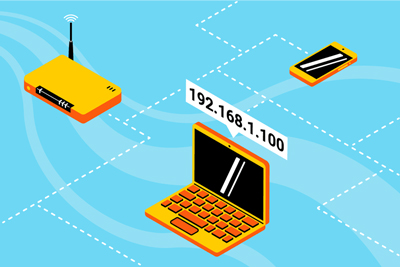
یافتن آی پی در سیستم مک :
کاربران سیستم مک هم برای پیدا کردن آی پی خود به روش زیر عمل کنند:
Utilities را در Applications پیدا کرده و Terminalرا باز کنید.
ifconfig | grep “inet ” | grep -v 127.0.0.1 را تایپ کنید. آدرس آی پی داخلی شما با inet مشخص شده است.
Terminal را با کلید های Ctrl+Alt+T باز کنید. hostname –I را تایپ کنید. آی پی شما با زدن اینتر مشخص خواهد شد.
نحوه پیدا کردن آدرس آی پی در ویندوز :
برای پیدا کردن آدرس آی پی ابزار های آنلاین بسیاری وجود دارد. از جمله:
WhatIsMyIPAddress
IP Chicken
Trace My IP
My IP Address
البته برای پیدا کردن آدرس آی پی نیازی به این سایت ها هم ندارید. تنها کافی است عبارت My IP Address را در گوگل تایپ کنید تا به سادگی آدرس آی پی خود را مشاهده نمایید. البته از طریق سیستم عامل ویندوز هم می توانید آدرس آی پی را مشاهده کنید. کافی است روی گزینه ویندوز راست کلیک و سپس گزینه Command Prompt را انتخاب نمایید. باکس مشکی رنگی نمایان می شود. داخل آن ipconfig/all را تایپ کرده و اینتر را بزنید. اطلاعات ساختاری و پایه آی پی را حالا می توانید ببینید.
شیوه پیدا کردن آیپی در لینوکس :
در یک سیستم عامل لینوکس مدرن، میتوان به راحتی به این اطلاعات از طریق قسمت نوتیفیکیشنها دسترسی داشت. آیکون شبکه را پیدا کنید، روی آن کلیک کنید و گزینهی Connection Information را انتخاب کنید. پنجرهای باز میشود که میتوانید آدرس آیپی و آدرس مک را در آن ببینید. در لینوکس hardware address همان آدرس مک است.
میتوانید از طریق ترمینال هم به این اطلاعات دسترسی داشته باشید. کافی است فرمان ipconfig را در ترمینال اجرا کنید. در تصویر زیر، اطلاعاتی که در قسمت eth0 به نمایش درآمده، همان اطّلاعاتی است که به دنبالش هستیم.
فرایند کلی برای دیدن آدرس آیپی در دستگاههای دیگر مانند کنسولهای بازی و ستتاپ باکسها هم به همین منوال است. یعنی باید به منوی تنظیمات یا Settings بروید، بخش Status را پیدا کنید و وارد قسمت Network یا About شوید و در آنجا دنبال مشخصات شبکه بگردید.
IP (آی پی) که آن را IP address هم می گویند مخفف عبارت Internet Protocol address یا آدرس های پروتکل اینترنت است که به صورت یک سری اعداد باقاعده به هر وسیله ای (به طور مثال سرورها، کامپیوترهای شخصی، دستگاه های تلفن همراه و...) که به شبکه (Network) متصل شود اختصاص داده می شود، IP در واقع یک شماره شناسایی یکتا برای برقراری یک ارتباط تحت شبکه است که با آن دستگاه های مختلف از هم بازشناخته می شوند، به عبارتی هر دستگاه در هر شبکه باید یک IP یکتا داشته باشد که این شبکه می تواند خصوصی (مانند کامپیوترهای حاضر در شبکه محلی یک شرکت) یا عمومی (مانند دستگاه های متصل به شبکه جهانی وب) باشد.
شیوه پیدا کردن ای پی گوشی اندرویدی
فرقی ندارد که شما از چه نوع گوشی اندرویدی یا از چه برندی استفاده می کنید. مهم این است که سیستم عامل گوشی شما اندرویدی باشد.
برای پیدا کردن ای پی گوشی اندرویدی لازم است که ابتدا به بخش تنظیمات بروید. تا به این جا که اندروید ۸ ارائه شده همچنان، تنظیمات با Settings شناخته می شود.
وقتی که وارد تنظیمات وای فای می شوید، می توانید لیست شبکه ها را مشاهده کنید که با کلیک بر هر کدام، می توانید اطلاعات لازم را در مورد هر شبکه دریافت کنید
نکته: در اندرویدهای جدیدتر بعد از ورود به بخش تنظیمات، باید به Network & Internet“ بروید. در این بخش، می توانید تنظیمات وای فای را مشاهده کنید که با کلیک بر آن می توانید شبکه های موجود را مشاهده کرده و بعد تنظیمات را مشاهده کنید.
برای پیدا کردن آدرس ای پی گوشی با اندروید ۸، که جدیدترین اندروید تا به اکنون است، لازم است که به اپلیکیشن تنظیمات بروید. برای این هدف، می توانید یا از کشوی اپلیکیشن ها استفاده کنید یا در صفحه اصلی از بالا به پایین سوایپ کنید و آیکون چرخ دنده را پیدا کرده و روی آن کلیک کنید.
در ادامه، ابتدای بخش تنظیمات می توانید گزینه شبکه & اینترنت را مشاهده کنید. این آپشن را کلیک کنید تا به ادامه تنظیمات دسترسی داشته باشیم.
در ادامه، در بخش شبکه و اینترنت، اولین گزینه، گزینه wifi است. مطمئن باشید که اسلاید جلوی این گزینه کشیده شده و روشن است. بعد روی آن کلیک کنید تا بتوانید اداپتورهای مختلف را مشاهده کنید.
بعد از این که وارد بخش وای فای شدید، با اطمینان از متصل بودن به وای فای می توانید لیست اداپتورهای مختلف را مشاهده کنید. روی اداپتور خاص و موردنظر خود کلیک کنید تا بتوانید تنظیمات بیشتری را مشاهده کنید.
به منظور پیدا کردن، ادرس ای پی، می توانید بخش اطلاعاتی اداپتوری را که روی آن کلیک کرده اید را کلیک کنید. دقت کنید که در این اسکرین شات دو نمونه ای پی ارائه شده است. ای پی اول، که کادر دور آن نیست اپی محلی گوشی است و آی پی دوم نیز مربوط به روتر شما است.
به منظور پیدا کردن، ادرس ای پی، می توانید بخش اطلاعاتی اداپتوری را که روی آن کلیک کرده اید را کلیک کنید. دقت کنید که در این اسکرین شات دو نمونه ای پی ارائه شده است. ای پی اول، که کادر دور ان نیست اپی محلی گوشی است و آی پی دوم نیز مربوط به روتر شما است.
یافتن آی پی در ویندوز ۱۰ :
یافتن آدرس آی پی در ویندوز ۱۰ به سادگی صورت می پذیرد. دسترسی به مشخصات شبکه سادهتر و سریعتر از نسخههای قبلی ویندوز شده است. کافی است در قسمت نوتیفیکیشنهای ویندوز (پایین و سمت راست صفحه)، روی آیکون وایفای کلیک کنید و بعد روی گزینهی Network Settings کلیک نمایید.
سپس در پنجرهای که باز میشود، روی گزینهی Advanced Options کلیک کنید. (میتوانید از این مسیر هم به این قسمت دسترسی داشته باشید: در قسمت تنظیمات یا Settings به بخش Network & Internet و از آن به Wi-Fi بروید.) در این قسمت به پایین اسکرول کنید و در قسمت Properties مشخّصات شبکه را ببینید.
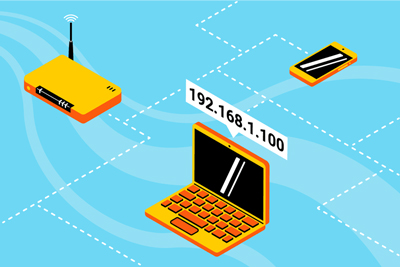
یافتن آی پی در سیستم مک :
کاربران سیستم مک هم برای پیدا کردن آی پی خود به روش زیر عمل کنند:
Utilities را در Applications پیدا کرده و Terminalرا باز کنید.
ifconfig | grep “inet ” | grep -v 127.0.0.1 را تایپ کنید. آدرس آی پی داخلی شما با inet مشخص شده است.
Terminal را با کلید های Ctrl+Alt+T باز کنید. hostname –I را تایپ کنید. آی پی شما با زدن اینتر مشخص خواهد شد.
نحوه پیدا کردن آدرس آی پی در ویندوز :
برای پیدا کردن آدرس آی پی ابزار های آنلاین بسیاری وجود دارد. از جمله:
WhatIsMyIPAddress
IP Chicken
Trace My IP
My IP Address
البته برای پیدا کردن آدرس آی پی نیازی به این سایت ها هم ندارید. تنها کافی است عبارت My IP Address را در گوگل تایپ کنید تا به سادگی آدرس آی پی خود را مشاهده نمایید. البته از طریق سیستم عامل ویندوز هم می توانید آدرس آی پی را مشاهده کنید. کافی است روی گزینه ویندوز راست کلیک و سپس گزینه Command Prompt را انتخاب نمایید. باکس مشکی رنگی نمایان می شود. داخل آن ipconfig/all را تایپ کرده و اینتر را بزنید. اطلاعات ساختاری و پایه آی پی را حالا می توانید ببینید.
شیوه پیدا کردن آیپی در لینوکس :
در یک سیستم عامل لینوکس مدرن، میتوان به راحتی به این اطلاعات از طریق قسمت نوتیفیکیشنها دسترسی داشت. آیکون شبکه را پیدا کنید، روی آن کلیک کنید و گزینهی Connection Information را انتخاب کنید. پنجرهای باز میشود که میتوانید آدرس آیپی و آدرس مک را در آن ببینید. در لینوکس hardware address همان آدرس مک است.
میتوانید از طریق ترمینال هم به این اطلاعات دسترسی داشته باشید. کافی است فرمان ipconfig را در ترمینال اجرا کنید. در تصویر زیر، اطلاعاتی که در قسمت eth0 به نمایش درآمده، همان اطّلاعاتی است که به دنبالش هستیم.
فرایند کلی برای دیدن آدرس آیپی در دستگاههای دیگر مانند کنسولهای بازی و ستتاپ باکسها هم به همین منوال است. یعنی باید به منوی تنظیمات یا Settings بروید، بخش Status را پیدا کنید و وارد قسمت Network یا About شوید و در آنجا دنبال مشخصات شبکه بگردید.

 بازی آنلاین
بازی آنلاین آپلود عکس
آپلود عکس






![[-] [-]](http://www.flashkhor.com/forum/images/collapse.gif)



